All'inizio di questo mese, Google ha aggiunto una funzionalità tanto necessaria al suo altoparlante Google Home ($ 99 presso Walmart): controlli del volume specifici per allarmi e timer.
In precedenza, tutte le riproduzioni, tra cui musica, risposte e toni di allarme, da Google Home avevano lo stesso volume. Ora puoi controllare gli allarmi e i timer in modo indipendente. Ecco come.
Come gestire gli allarmi nell'app Google Home
Per impostare una sveglia o un timer, dovrai comunque usare la tua voce. Dì qualcosa come:
- "OK, Google, imposta una sveglia per [ora]."
- "OK, Google, snooze alarm."
- "OK, Google, cancella la mia sveglia per [ora]."
- "OK, Google, imposta un timer per [orario]."
- "OK, Google, quanto tempo è rimasto sul mio timer?"

", " modalTemplate ":" {{content}} ", " setContentOnInit ": false} '>
Quindi, per regolare il suono dell'allarme o la fine del timer, devi accedere alle impostazioni per l'altoparlante all'interno dell'app Google Home. Per ottenere le impostazioni per allarmi e timer:
- Apri l'app Google Home su iOS o Android.
- Tocca il pulsante dei dispositivi (un'immagine di un altoparlante davanti al televisore) nell'angolo in alto a destra dell'app o tocca il pulsante dell'hamburger nell'angolo in alto a sinistra per espandere il menu a sinistra e tocca Dispositivi .
- Tocca il pulsante di overflow di azione nella sezione in alto a destra della scheda per il tuo altoparlante di Google Home e tocca Impostazioni .
- In Informazioni dispositivo, selezionare Allarmi e timer .
Da lì, trascina il cursore verso il punto in cui desideri che il volume si trovi per tutti i timer e gli allarmi.
Poiché gli allarmi sono specifici del dispositivo, se hai più di un oratore di Google Home, dovrai scavare nelle impostazioni per ciascun oratore di Google Home per modificare gli allarmi su più dispositivi.
Sfortunatamente, non è ancora possibile personalizzare il tono della sveglia (a meno che non si utilizzi questa soluzione alternativa, che utilizzerà il volume di riproduzione predefinito e non il volume della sveglia). E il volume per tutti i timer e gli allarmi sarà lo stesso - non c'è modo di impostare individualmente i volumi per gli allarmi specifici.
Un altro vantaggio di avere questo menu è la possibilità di vedere tutti i timer e gli allarmi attivi. Purtroppo, non è possibile modificare o creare nuovi allarmi o timer dall'interno dell'app. Questo deve ancora essere fatto usando i comandi vocali.
Detto questo, almeno puoi vedere quali allarmi e timer sono attualmente attivi e puoi eliminarli senza doverli ascoltare da Google Home elencandoli tutti per te. Basta toccare la X a destra di un allarme o un timer.








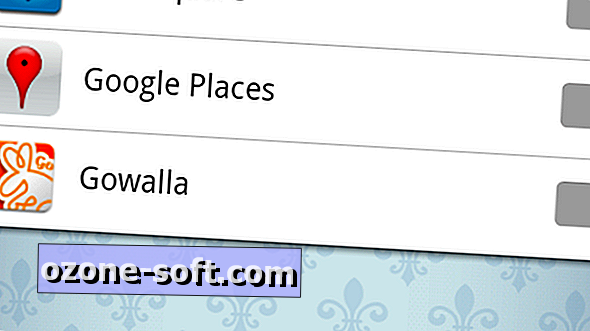





Lascia Il Tuo Commento